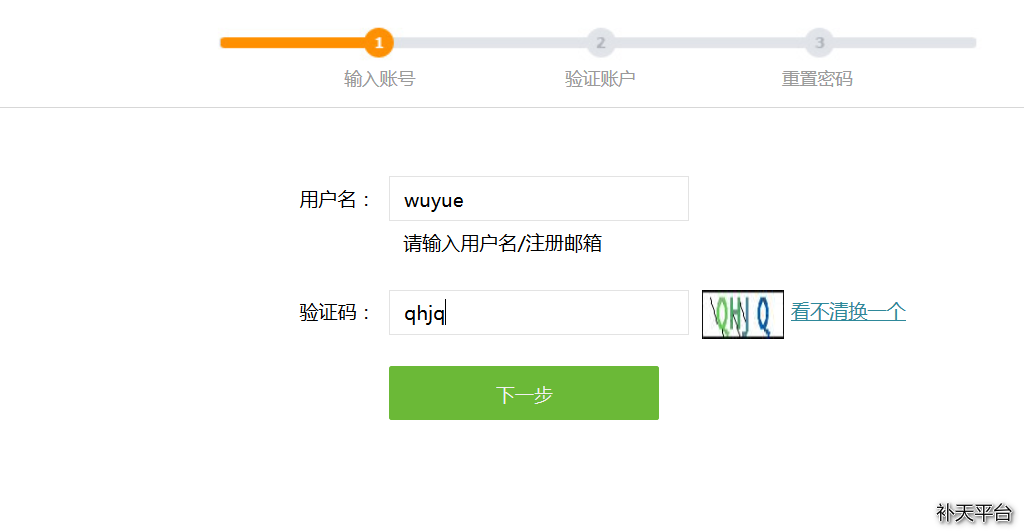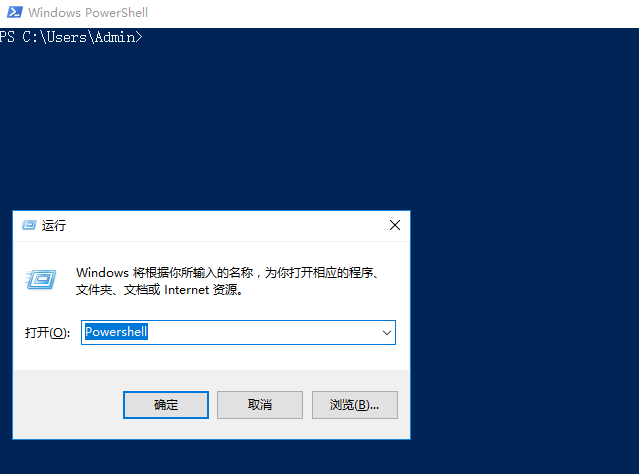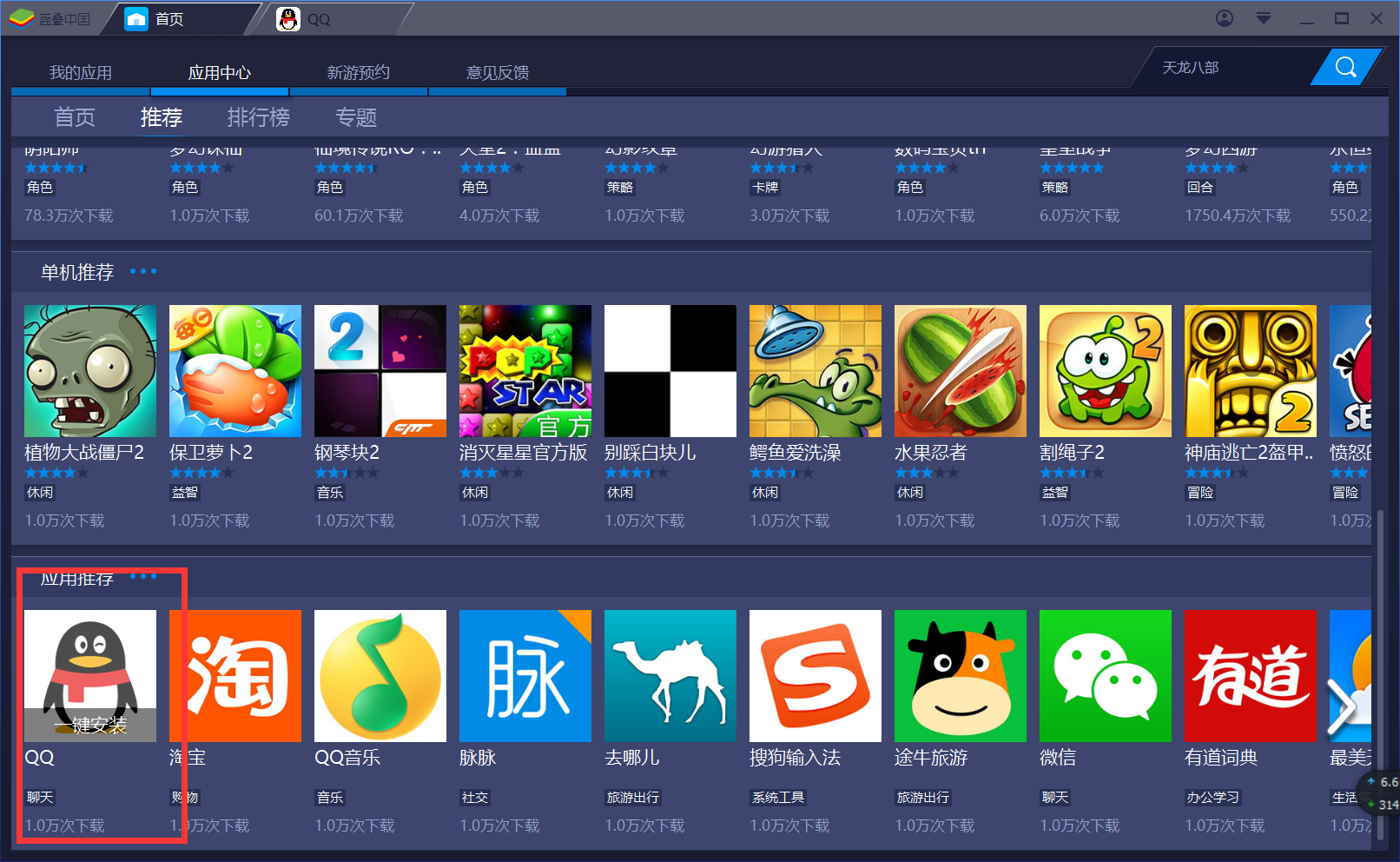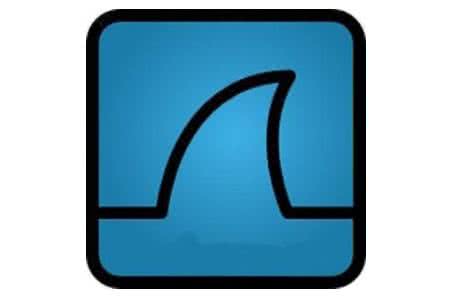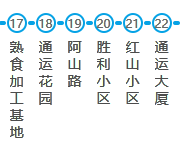(原创)IBM 服务器安装 windows sever 2008 R2 教程
软件方面:需要一个软碟通(UItralISO) 软件,百度上资源较多,随便下载一个即可
软件的图标做参考,实际打开界面如图:
打开软件后插入 U 盘,在软件右上角选择「文件 ---- 打开 ----- 选择下载好的 IBM 官方引导镜像」:
打开镜像后,软件会读取到镜像内的系统文件,如图所示:
此时选择工具栏的「启动 (B)」选项,点击「写入硬盘映像」,打开后如图:
在「硬盘驱动器」栏选择你的 U 盘(小编未插入 U 盘故未显示),选择后将「写入方式」改成「USB HDD+」,在「便捷启动」中选择「写入新的硬盘主导记录 ---USB HDD+」。
注意:U 盘需提前格式化,格式化完成后点击「写入」,等待镜像写入完成即可。
附加 IBM 官方引导镜像文件(ServerGuide9.14)下载地址:https://www.yimiju.com/articles/559.html
该网站为国内站点,下载速度较快;网络条件较好的用户也可前往 IBM 官网下载。
以上是用 U 盘制作引导镜像的教程,本次安装还需下载 WIN2008 系统镜像,刻录步骤与引导镜像一致,此处不再赘述。
当引导程序和系统镜像均已刻录到对应 U 盘后,即可携带 U 盘前往服务器进行安装操作。小编本次安装的服务器型号为IBM X3650 M4:
这台主机于 2014 年购入,使用年限较久,单次开机至少需要 8 分钟,且装系统过程中可能出现无限重启,需耐心等待。
一、服务器 BIOS 设置与引导启动
将引导 U 盘插入服务器主机,开机后会进入开机自检程序(system X),以下图片取自(小编装机时未拍照):
自检到对应界面时,按「F1」进入主板设置,选择「BOOT Manager」:
进入后所有选项为灰色,按「回车键」激活,用上下键选择「USB」选项,按住「Shift + 加号键」将其调至第一位,按「回车」后界面再次变灰;接着用上下键选择最后一栏(类似 “Confirm” 的选项),按「回车」保存,退回上一层界面选择「Save Settings(保存设置)」:
按「ESC」退出,出现提示时按「Y」确认退出,服务器重启后将自动进入 U 盘引导系统,下图为 SeverGuide 引导程序加载界面:
引导程序加载速度取决于服务器性能,部分服务器加载较慢,耐心等待即可。加载完成后,按以下步骤操作:
选择「English」,进入下一步界面:
选择「United States」,点击「NEXT」;进入下一个界面后,将上方「English」改为「Chinese」,勾选「I accept」后点击「NEXT」:
在「Welcome」页面直接点击「NEXT」:
选择需要安装的系统版本「windows sever 2008R2 64 位」,点击「NEXT」:
设置日期和时间(服务器通常可自动识别当前时间),设置完成后点击「NEXT」:
设置服务器阵列:
新服务器(未设置过阵列):选择需要的阵列类型;
重装系统:直接选择「Keep」相关选项;
选择后点击「NEXT」:
新设置阵列需等待片刻,完成后点击「NEXT」:
给系统盘(C 盘)分区,小编选择 500G(根据需求自定义),格式选择「NTFS」,点击「NEXT」:
注意:「Clear Disk」会清除硬盘中所有数据,重装系统用户需谨慎操作!
二、系统安装引导切换
引导程序会显示服务器相关信息,此步骤需根据安装方式选择:
光盘安装:插入系统光盘,直接点击「NEXT」,服务器重启后自动进入光盘安装界面;
U 盘安装:直接选择「Exit」,服务器重启后拔掉引导 U 盘,插入系统镜像 U 盘(服务器默认从 U 盘启动),启动后进入系统安装界面:
三、Windows Sever 2008 R2 系统安装
服务器成功读取系统镜像(U 盘 / 光盘)后,进入安装界面(以下图片摘抄自百度):
选择系统版本「Windows Sever 2008 R2 Standard (完全安装)」:
点击「我接受许可条款」,进入下一步:
选择安装类型:建议选择「自定义(高级)」(低版本系统升级可选择「升级」):
四、硬盘驱动加载与分区指令
若 U 盘安装时服务器无法识别硬盘,需按以下步骤操作:
下载对应 IBM 服务器型号的阵列卡驱动(选择 2008R2 版本),放入 U 盘;
点击「加载驱动程序」,选择存放驱动的 U 盘(默认路径为 C 盘):
驱动加载完成后,按住「Shift+F10」进入命令行,输入以下指令(逐行执行):
diskpart
list disk
select disk 0
clean
convert MBR
create partition primary size=50000 # 注意:单位为MB,此处示例为50000MB(约50G)
format fs=ntfs quick
exit
指令执行完成后,即可继续系统安装。
五、完成安装与后续配置
系统开始安装后,等待进度完成即可:
服务器重启后,需设置新密码,设置完成后进入系统,进行 IP 等相关配置:
至此,Windows Sever 2008 R2 系统在 IBM 服务器上的安装教程全部结束。